Każdy może czytać ebooki. Ale tworzyć własne? To możliwe! W dodatku proste. Dziś prezentujemy krótki poradnik, jak przygotować własnego ebooka w formacie ePub – krok po kroku.
Jesteśmy w stanie założyć się, że wielu miłośników książek, choć raz w życiu zastanawiało się nad stworzeniem własnego dzieła literackiego. Jednym na pewno się to udało, dla innych osiągnięcie to wciąż pozostaje w sferze marzeń. Dziś publikujemy krótki poradnik, który może okazać się pomocny, przy realizacji tych pomysłów lub rozpowszechnieniu prac tworzonych, do tej pory jedynie „do szuflady”. Zobaczcie – jak stworzyć własnego ebooka w formacie ePub!
1. Potrzebne narzędzia
Przede wszystkim, musimy zaopatrzyć się w narzędzia, które umożliwią nam stworzenie własnej publikacji. Najpopularniejszym programem do tworzenia plików w formacie ePub jest SIGIL. Jego zaletą jest niewątpliwie menu w polskiej wersji językowej oraz stosunkowa prostota w obsłudze.  SIGIL możemy poprać za pośrednictwem tej strony. Program należy zapisać i zainstalować według instrukcji, a następnie otworzyć.
SIGIL możemy poprać za pośrednictwem tej strony. Program należy zapisać i zainstalować według instrukcji, a następnie otworzyć. 
2. Zaczynamy tworzyć
W celach poglądowych procesu tworzenia własnego ebooka, przygotujemy zbiór kilku poradników opublikowanych na naszym blogu. Pierwszą rzeczą, jaką powinniśmy wykonać jest stworzenie okładki naszej książki. W tym celu dobrze jest zmienić nazwę pierwszej, otwartej sekcji (strony), z „Section0001.xhtml” na np. „okladka_ksiazki.xhtml”, by później łatwiej odnaleźć ją w trakcie tworzenia naszego ebooka. W nazwach sekcji lepiej nie posługiwać się polskimi znakami oraz spacjami, gdyż mogą one nie być odczytane przez niektóre czytniki. Jeśli przez pomyłkę użyjemy tych znaków, program powiadomi nas o tym komunikatem.  Następnie zmieniamy semantykę (znaczenie) sekcji „Okladka_ksiazki”, tak, by odróżnić ją od chociażby stron z treścią.
Następnie zmieniamy semantykę (znaczenie) sekcji „Okladka_ksiazki”, tak, by odróżnić ją od chociażby stron z treścią.  Teraz pozostaje nam już jedynie wstawienie zdjęcia, które wybierzemy jako okładkę naszego ebooka. Klikamy prawym przyciskiem myszy w pole tekstowe, wybieramy „wstaw plik”, a następnie wybieramy konkretne zdjęcie z komputera.
Teraz pozostaje nam już jedynie wstawienie zdjęcia, które wybierzemy jako okładkę naszego ebooka. Klikamy prawym przyciskiem myszy w pole tekstowe, wybieramy „wstaw plik”, a następnie wybieramy konkretne zdjęcie z komputera.

 Możemy je umieścić w centrum strony, by wyglądało estetyczniej.
Możemy je umieścić w centrum strony, by wyglądało estetyczniej. 
3. Strona tytułowa i spis treści
By stworzyć stronę tytułową, musimy otworzyć nowe okno (stronę). W tym celu klikamy prawym przyciskiem myszy na poprzednią sekcję i wybieramy opcję „Dodaj Pusty Plik HTML”.  Zmieniamy nazwę oraz semantykę, tak jak w przypadku okładki. Następnie projektujemy tekst strony tytułowej. Powinien się na niej znaleźć tytuł publikacji oraz autor. Możemy edytować tekst, według uznania.
Zmieniamy nazwę oraz semantykę, tak jak w przypadku okładki. Następnie projektujemy tekst strony tytułowej. Powinien się na niej znaleźć tytuł publikacji oraz autor. Możemy edytować tekst, według uznania.  By stworzyć spis treści powtarzamy czynności związane z otwieraniem nowego okna i zmianą semantyki, a następnie wpisujemy treść.
By stworzyć spis treści powtarzamy czynności związane z otwieraniem nowego okna i zmianą semantyki, a następnie wpisujemy treść.  Nasz ebook ma bardzo prostą, podstawową konstrukcję. Jeśli jednak chcecie, by Wasza publikacja miała charakter prawdziwej, tradycyjnej książki, możecie ją wzbogacić również we wstęp, podziękowania oraz inne opcje dostępne podczas dodawania semantyki.
Nasz ebook ma bardzo prostą, podstawową konstrukcję. Jeśli jednak chcecie, by Wasza publikacja miała charakter prawdziwej, tradycyjnej książki, możecie ją wzbogacić również we wstęp, podziękowania oraz inne opcje dostępne podczas dodawania semantyki.
4. Treść książki
Przechodzimy do najważniejszej części tworzenia ebooka, czyli do treści. Najrozsądniej jest pogrupować ją w osobne rozdziały, tak, by późniejsze dotarcie do niej na poziomie czytnika było jak najprostsze.
 Jeśli mamy taką potrzebę, do rozdziału możemy wstawić również zdjęcie. Tak, jak w przypadku okładki, klikamy prawym przyciskiem myszy w pole tekstowe, wybieramy „wstaw plik”, a gdy pojawi się wyskakujące okienko, otwieramy „inne pliki” i wyszukujemy pożądane zdjęcie.
Jeśli mamy taką potrzebę, do rozdziału możemy wstawić również zdjęcie. Tak, jak w przypadku okładki, klikamy prawym przyciskiem myszy w pole tekstowe, wybieramy „wstaw plik”, a gdy pojawi się wyskakujące okienko, otwieramy „inne pliki” i wyszukujemy pożądane zdjęcie.  W ten sam sposób dodajemy kolejne rozdziały do naszej książki.
W ten sam sposób dodajemy kolejne rozdziały do naszej książki.

5. Na koniec
Od ukończenia naszego ebooka dzieli nas już tylko kilka drobnych czynności. Pierwszą z nich jest wygenerowanie automatycznego spisu treści, który będzie czytelny dla czytnika. Klikamy więc „Generuj Spis Treści”.  Jeśli dane, które wprowadziliście są prawidłowe, powinno to wyglądać w ten sposób.
Jeśli dane, które wprowadziliście są prawidłowe, powinno to wyglądać w ten sposób.  By w spisie treści nie ukazywała się strona tytułowa, wystarczy odznaczyć odpowiednie okienko. Teraz możemy przypisać rozdziały w spisie treści do rzeczywistego tekstu. W tym celu należy otworzyć stronę „Spis_tresci” i zaznaczyć pierwszy rozdział, a następnie kliknąć w ikonkę hiperłącza.
By w spisie treści nie ukazywała się strona tytułowa, wystarczy odznaczyć odpowiednie okienko. Teraz możemy przypisać rozdziały w spisie treści do rzeczywistego tekstu. W tym celu należy otworzyć stronę „Spis_tresci” i zaznaczyć pierwszy rozdział, a następnie kliknąć w ikonkę hiperłącza.  Gdy otworzy się wyskakujące okienko zaznaczamy odpowiedni rozdział.
Gdy otworzy się wyskakujące okienko zaznaczamy odpowiedni rozdział.  Gotowe, w spisie treści pojawił się odnośnik do tekstu. Te same czynności powtarzamy w odniesieniu do kolejnych rozdziałów.
Gotowe, w spisie treści pojawił się odnośnik do tekstu. Te same czynności powtarzamy w odniesieniu do kolejnych rozdziałów. 
I gotowe!
Nasza książka jest już ukończona. Teraz wystarczy ją zapisać i przesłać na czytnik. Poniżej umieszczamy link, pod którym możecie pobrać ebooka utworzonego podczas przygotowywania powyższego artykułu.
https://megawrzuta.pl/download/34eeefd52d6143891b32f33d683390a5.html
Mamy nadzieję, że nasz artykuł przyczyni się do powstania wielu nowych, fascynujących publikacji. A może chcielibyście pochwalić się przed nami swoimi ebookami?

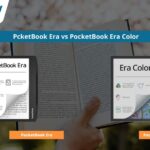
Znam prostszy sposób – sformatowany tekst (z nagłówkami, zdjęciami itp.) w OpenOffice (lub w Wordzie – co kto ma) wystarczy zapisać jako docx, wczytać do Calibre (gdzie można dodać okładkę oraz osadzoną ulubioną czcionkę) i skonwertować do epub/mobi.
Dla win XP Sigil 0.7.4. Nowsze nie działają.
Istnieje kilka sposobów na to, by stworzyć własnego ebooka. My przedstawiliśmy jednak taki, który wydawał nam się stosunkowo prosty, przystępny, a jednocześnie oferujący wiele możliwości. Powinien być optymalny dla kogoś, kto nigdy tego nie robił, ale chciałby zająć się tworzeniem własnej e-publikacji na poważnie, tak by stworzyć coś, co wygląda całkiem profesjonalnie.
„Znam prostszy sposób – sformatowany tekst (z nagłówkami, zdjęciami itp.) w OpenOffice (lub w Wordzie – co kto ma) wystarczy zapisać jako docx, wczytać do Calibre (gdzie można dodać okładkę oraz osadzoną ulubioną czcionkę) i skonwertować do epub/mobi.”
Beznadziejny sposób. Niestety dałem się na niego nabrać. Zrobiłem 40 stronicowego pda/docax i co? i śmietnik. Kiedy kondertujesz plik na epuba wszystko szlak trafia, ponieważ zdjęcia przeskakują między okienkami, cały teks wam wędruje to tu to tam, czasmi na jedą stronę przyapda malutki obrazek iii a szkoda gadać, nie idźcie tą drogą.
To jest chyba dobre tylko i wyłącznie do tego gdzie jest tam tekst, jeśli macie zdjęcia chcecie dodac zdjęcia to nie róbcie tego ani w wordzie
Jak przedstawia się sprawa z wiszącymi spójnikami i przenoszeniem ich do nowej linijki w Sigil? Wiem, że muszę użyć opcji  , tylko skąd pewność, że ebook będzie się wyświetlał poprawnie na czytniku?
Czy należy wtedy ustawić odpowiednio style CSS?
Pozdrawiam
Ale po zrobieniu ebooka w formacie EPUB trzeba sprawdzić czy nie ma w nim błędów jakichś.
Proponuję zobaczyć to – http://www.jedentakipan.pl/1_Podstrony/2.4_EPUB_Validator_na_komputer.html
Może się przyda.
Bardzo dobry i wyczerpujący tekst. Myślę nad napisaniem (choć to górnolotnie brzmi…) książki. A raczej spisaniem wspomnień z podróży. Tak – książek podróżniczych już dużo, ale posiadanie własnego ebooka to przyjemny luksus. Pozdrawiam!
Dobrze znany program Calibre też ma opcję walidacji kodu i nie tylko 🙂
Napiszesz książkę w takim sigilu, albo samodzielnie, a jakaś księgarnia zrobi ci taki klops z twojej książki że czytelnik nie zobaczy ani jednej litery na okładce twojej książki, bo sfałszują i uszkodzą twój kod źródłowy. Jest książka która to opisuje, „Brudne Sztuczki Za Kulisami Księgarni Kobo”. Warto ją przeczytać żeby wiedzieć co człowieka może spotkać. Ty robisz książkę, a inni ją psują. Tam to się numery dzieją.
Witam a ja mam pytanie dodaje nowy plik html i jak mam zrobić aby naprzykład tytuł albo jakiś obiekt był wyśrodkowany względem pionu?
Witam czy tego e-booka można wstawić również na Amazon?
A u mnie nie da się wstawić okładki – pod prawym przyciskiem nie mam w ogóle opcji Wstaw, a po wybraniu z menu dostaję info „Nie można wstawić pliku w tej pozycji”
Dzień dobry, trudno nam coś doradzić, jak nie widzimy przypadku. Być może plik jest za duży. Pozdrawiamy.
A u mnie nie da się wstawić okładki – pod prawym przyciskiem nie mam w ogóle opcji Wstaw, a po wybraniu z menu dostaję info „Nie można wstawić pliku w tej pozycji”
– mam ten sam problem
Dzień dobry, proszę spróbować wybrać z paska narzędzi opcję Narzędzia -> Dodaj okładkę. Pozdrawiamy.
Dzień dobry,
Program wyświetla się z kodami html. Nie da się redagować tak jak w tym artykule. Trzeba ręcznie wpisywać kody itd. Nie da się po prostu wstawić tekst i kody html sami się tworzą. Mama aktualną wersje. pracuje na MAcOs
Witam, czy takiego e-booka można sprzedawać w sklepach internetowych typu Allegro, OLX i tym podobnych?
Pozdrawiam
Odnośnie punktu 4. Treść książki – to, czy musimy później formatować ręcznie ten tekst, czy istnieje możliwość, aby formatowania przeniosły się np. z Worda?